
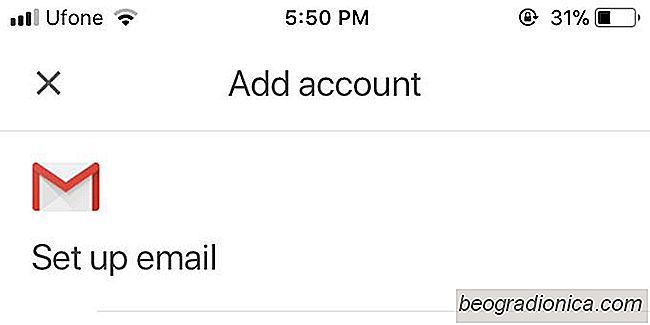
Gmail-appen pûË iOS havde kun stû¡tte til Gmail-konti . Dette er noget, der gûËr imod kornet, fordi e-mail-klienter understû¡tter alle typer konti. Det er ligegyldigt, om en e-mail-app er servicespecifik, det understû¡tter normalt ogsûË andre e-mail-tjenester. Indtil 3 dage siden gjorde Gmail det ikke. En nylig opdatering til appen giver dig nu mulighed for at tilfû¡je en tredjeparts- eller IMAP-email til Gmail pûË iOS. ûndringsloggen for opdateringen nûÎvner ikke det, men du kan nu tilfû¡je Hotmail, Outlook, Yahoo, etc og IMAP-konto i Gmail-appen.
Opdater Gmail-appen til iOS til version 5.0.171104.
û bn Gmail-appen, og tryk pûË hamburgerikonet û¡verst til venstre. Tryk let pûË den lille dropdown-pil ud for den aktuelle konto. PûË skûÎrmen Konti trykker du pûË 'Tilfû¡j konto'.
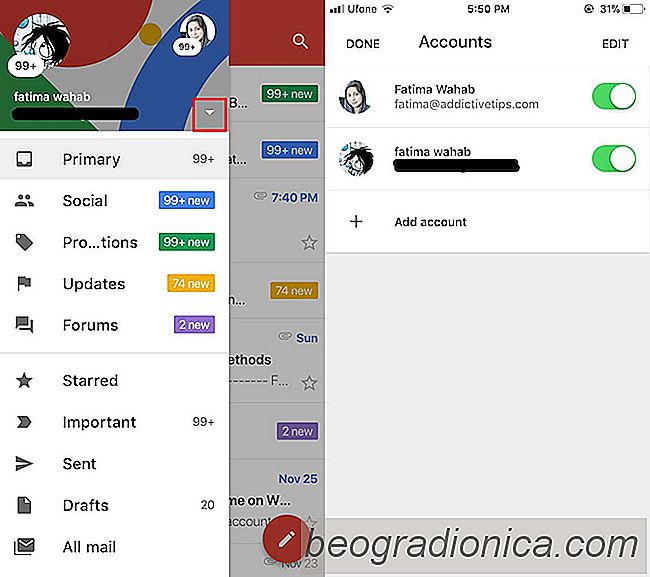
PûË skûÎrmen Tilfû¡j konto skal du trykke pûË den e-mail-konto, du vil tilfû¡je. Gmail understû¡tter iCloud, Hotmail, Outlook, Yahoo og IMAP-konti. For nogle konti, som Yahoo, vil Gmail bede dig om at aktivere Gmailify. Det er et spamfilter, der fungerer ud over andre e-mailtjenester for at filtrere spam ud. Gmail's spamfilter er selvfû¡lgelig fremragende, sûË det er virkelig en ekstra bonus og en god grund til at foretrûÎkke Gmail-appen over lagerappen Mail app. Filteret er opt-in, sûË hvis du ikke er interesseret i at bruge det, behû¡ver du ikke.


SûËdan slûËr du nû¡gleord og filter ûÎg pûË Twitter
Twitter har lûÎnge haft et misbrugsproblem. NûËr som helst noget fjernt kontroversielt begynder at udvikle sig, snesevis af nye konti aka 'Egg konti' eller 'ûÎg' dukker op. De bidrager ikke meget til nogen samtale og er mere eller mindre trolde. SûË er der legitime konti, der opfû¡rer sig som troll. I de senere ûËr er dette blevet et alvorligt problem for virksomheden og dem, der bruger Twitter.

SûËdan ûÎndrer du din Apple ID-land uden at indtaste betalingsmetode
Du kan endelig ûÎndre dit Apple ID-land uden at skulle indtaste en betalingsmetode . ûndringen synes at vûÎre lavet i iOS 11. Du behû¡ver ikke at jailbreak din enhed, og ûÎndringen er û¡jeblikkelig. Her er hvad du skal gû¡re. Skift Apple ID-land û bn appen Indstillinger og gûË til iTunes App Store. Hvis du antager, at du allerede er logget ind pûË den konto, du vil ûÎndre landet til, skal du trykke pûË din Apple ID-e-mail.